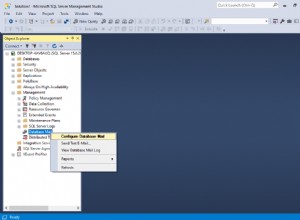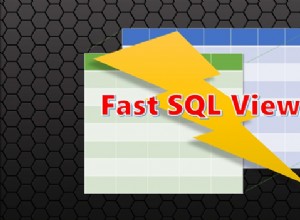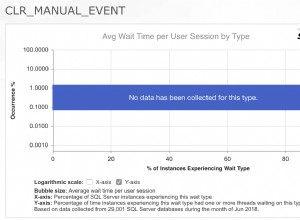Ecco come creare un database in SQL Server usando SQL Operations Studio (ora chiamato Azure Data Studio).
Creare un database in SQL Server è facile come eseguire uno script. Alcuni strumenti di gestione del database della GUI consentono di creare un database tramite la GUI (cioè "puntando e facendo clic") invece di eseguire uno script, ma di solito questi strumenti della GUI forniscono anche i mezzi per farlo tramite uno script.
In questo tutorial creeremo un database eseguendo uno script.
Connetti a SQL Server
Indipendentemente dallo strumento di gestione del database utilizzato, è comunque necessario connettersi a SQL Server. Lo faremo prima.
-
Avvia il tuo strumento di gestione del database
Avvia il tuo strumento di gestione del database se non l'hai già fatto.
In questo tutorial utilizziamo SQL Operations Studio (ora chiamato Azure Data Studio). Puoi avviare Azure Data Studio nello stesso modo in cui avvieresti qualsiasi altra applicazione nel tuo sistema operativo. Ad esempio, in macOS fai clic sulla sua icona nella cartella Applicazioni.
-
Connetti a SQL Server
Immettere i dettagli della connessione a SQL Server.
Ecco i dettagli che ho utilizzato nell'esercitazione sull'installazione di SQL Server:
- Nome server :host locale
- Tipo di autenticazione :Accesso SQL
- Nome utente :sa
- Password :miaPassw0rd
- Nome database :
- Gruppo di server :
Se ti stai connettendo a un altro computer, sostituisci localhost con il nome di quella macchina. Sostituisci anche il nome utente e la password con i tuoi dati di accesso se sono diversi.
La maggior parte degli strumenti GUI utilizza un processo simile per connettersi. Tuttavia, alcuni strumenti potrebbero richiedere di eseguire una procedura guidata di connessione e/o installare un driver (come la mia connessione con DBeaver). Se utilizzi uno strumento da riga di comando, dovrai inserire i dettagli della connessione come comando (ecco un esempio usando sql-cli).

Crea il database
Ora che ci siamo connessi a SQL Server, possiamo procedere e creare il database.
-
Apri una nuova scheda Query
Fai clic su Nuova query pulsante per aprire una nuova scheda di query (a meno che non ne sia già aperta una).
Puoi farlo anche dalla barra dei menu in alto andando su File> Nuova query .
Se usi SSMS, ha una Nuova query pulsante nella sua barra degli strumenti.
In DBeaver, vai su Editor SQL> Nuovo Editor SQL .
Se utilizzi uno strumento da riga di comando, non sarà necessario eseguire questo passaggio. Puoi andare direttamente al passaggio successivo.

-
Esegui lo script
Immettere la riga seguente e fare clic su Esegui :
CREATE DATABASE Music;
Quel comando crea un database chiamato Music .
Il pulsante potrebbe essere chiamato Esegui o simili a seconda dello strumento GUI. La maggior parte degli strumenti della GUI ha anche un'icona sulla barra degli strumenti e una scorciatoia da tastiera per eseguire la query.
Se utilizzi uno strumento da riga di comando, premi semplicemente Invio dopo aver inserito il comando.

-
Visualizza il database
Il tuo nuovo database dovrebbe ora apparire sotto i Database nodo nel pannello di sinistra. In caso contrario, potrebbe essere necessario aggiornare l'elenco prima che venga visualizzato il database.
Per aggiornare, fai clic con il pulsante destro del mouse su Database e seleziona Aggiorna per aggiornare l'elenco dei database.

Un database più completo
Il database che abbiamo appena creato è un database vuoto. Non ha tabelle e non contiene dati. Non è molto divertente.
Durante il resto di questo tutorial, aggiungeremo alcune tabelle e dati. Eseguiremo anche query sui dati.